
Mac 如何安装 redis(两种方式)
Mac 如何安装redis通过HomeBrew包管理工具安装不知道什么是HomeBrew的可以去看这一篇文章安装完HomeBrew后,通过下面命令来查看redis版本brew search redis通过@来指定版本,上面没指定版本的默认是最新版本安装redis最新版本brew install redis安装信息==> Downloading https://mirrors.ustc.edu
·
Mac 如何安装 redis
通过HomeBrew包管理工具安装
不知道什么是HomeBrew的可以去看这一篇文章
- 安装完HomeBrew后,通过下面命令来查看redis版本
brew search redis

通过
@来指定版本,上面没指定版本的默认是最新版本
- 安装redis最新版本
brew install redis
- 安装信息
==> Downloading https://mirrors.ustc.edu.cn/homebrew-bottles/bottles/redis-6.0.1
######################################################################## 100.0%
==> Pouring redis-6.0.1.mojave.bottle.tar.gz
==> Caveats
To have launchd start redis now and restart at login:
brew services start redis
Or, if you don't want/need a background service you can just run:
redis-server /usr/local/etc/redis.conf
==> Summary
🍺 /usr/local/Cellar/redis/6.0.1: 13 files, 3.7MB
redis 默认安装在
/usr/local/Cellar下,配置文件redis.conf在/usr/local/etc下。有两种方式来启动redis
- 启动redis,两种方式
- 通过brew services 来启动(后台启动) 推荐
brew services start redis
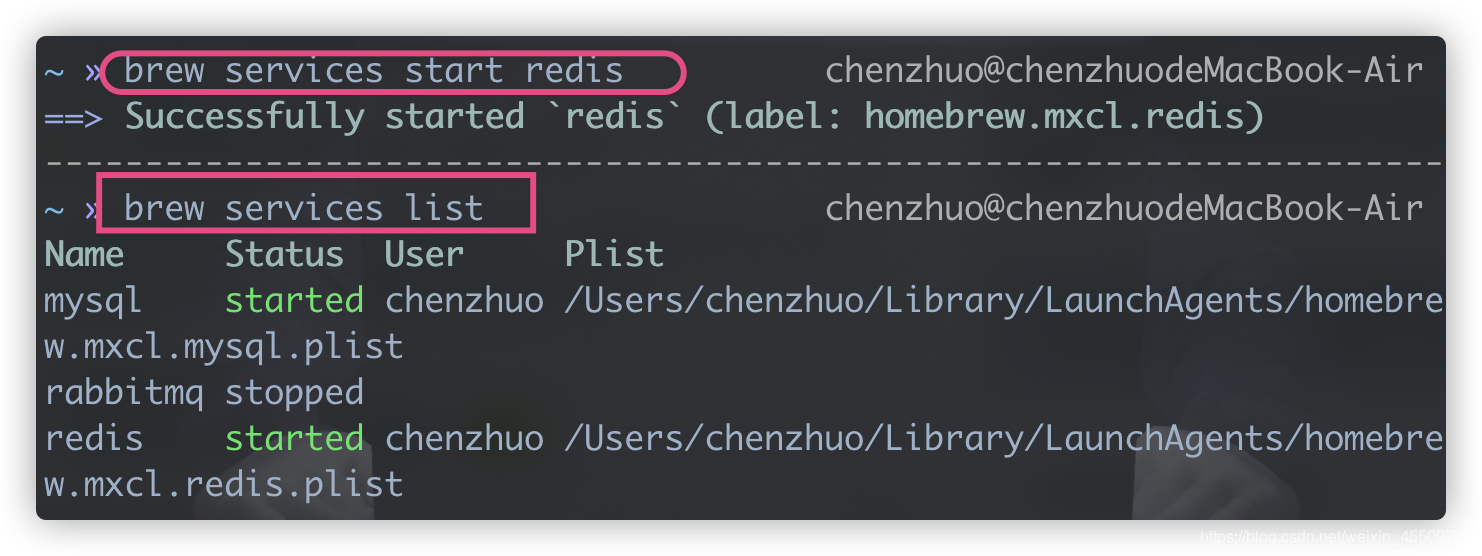
关于brew services ,大家可以看这篇文章
- 通过redis默认的命令
redis-server来启动
由于Home Brew 会帮我们配置好环境变量(创建相关可执行文件的符号链接 到
/usr/local/bin目录),所以我们可以在终端的任意目录下运行命令
# 指定配置文件,后台启动必须这样做
redis-server /usr/local/etc/redis.conf
# 默认参数启动,这样启动后关闭窗口服务就停止了,不推荐
redis-server
两种启动方式我更推荐前一种,可以通过两种方式同时启动服务,会创建两个
redis-server进程,数据不互通,也不会存在端口号冲突问题
- 连接服务(redis默认端口为
6379, 端口的由来还很有趣,大家自行了解)
# 远程服务连接
redis-cli -h IP -p 6379
# 本机服务连接
redis-cli
- 关闭redis服务
redis-cli shutdown
- 上面提到的通过redis-server 加配置文件进行后台启动,需要修改配置文件,打开配置文件后,找到
daemonize no改为daemonize yes保存即可
下载redis源码安装
- 官网下载地址

- 解压,如果已经解压就跳过
tar -zxvf redis-6.2.5.tar.gz
- 编译安装
由于我们下载的是源码,我们需要对其进行编译后才能使用,进入到解压后的文件夹的根目录,使用 make 命令进行编译,编译后使用 make install 安装
make
make install
手动编译安装需要自己配置环境变量,或者进入到redis的安装目录后才行运行 redis-server 命令
更多推荐
 已为社区贡献1条内容
已为社区贡献1条内容









所有评论(0)